Kapitel Att lära känna räknaren Läs detta först! Sid. 000
|
|
|
- Katarina Ek
- för 8 år sedan
- Visningar:
Transkript
1 Kapitel 1 Läs detta först! Symbolerna i denna bruksanvisning anger följande meddelanden. : Viktiga anmärkningar : Anmärkningar Sid. 000 : Referenssidor
2 Kapitel 1 1. Hur du använder huvudmenyn Huvudmenyn visas på skärmen när du slår på räknaren. Den innehåller ett antal ikoner som låter dig välja funktion (arbetsfält) för den typ av beräkningl du vill genomföra. Du kan också få upp huvudmenyn när som helst genom att trycka på m. De olika ikonerna har följande innebörd. Ikon Innebörd Använd detta läge för aritmetisk räkning och funktionsräkning. Använd detta läge för att utföra statistikräkning med en variabel (standardavvikelse) eller parade variabler (regression) samt för att rita statistikgrafer. Använd detta läge för lagring och redigering av sifferdata. Använd detta läge för att logra graffunktioner och rita grafer med hjälp av dessa funktioner. Använd detta läge för att logra funktioner, framställa en siffertabell över olika lösninger när värdena tilldelade variablema i en funktion ändras, samt för att rita grafer. Använd detta läge för att lagra program i programområdet och för att köra program. Använd detta läge för att överföra minnesinnehåll eller reservdata till en annan enhet. Använd detta läge för att justera kontrasten på skärmen. Använd detta läge för att kontrollera hur stor minnesmängd som använts och återstår, radera data från minnet och initialisera (nollställa) räknaren. 2
3 Kapitel 1 uatt gå in i ett läge Exempel Att gå in i läget RUN från huvudmenyn. 1. Tryck på m för visning av huvudmenyn. 2. Använd d, e, f, och c för att flytta framhävningen till RUN ikonen. 3. Tryck på w för att gå in i läget RUN. Du kan också gå in i ett läge på huvudmenyn genom att mata in det nummer som finns i nedre högra hörnet på ikonen. När du går in i ett läge visas en meny med upp till fyra funktionstangenter nertill på skärmen. Varje menypost motsvarar den funktionstangent (1, 2, 3, 4) som visas under den enskilda posten. Vissa funktionsmenyer har flera sidor. När detta är fallet, tryck på [ för att gå vidare till nästa sida i menyn. Exempel på menyer
4 Kapitel 1 2. Tangentöversikt Alfalås Efter att du har tryckt på a tangenten och ett alfabetisk tecken, återgår tangentbordet till inmatning av primära funktioner. Om du däremot trycker på! och sedan a låses tangentbordet i alfaläget tills du trycker på a på nytt. 4
5 Kapitel 1 Trace Zoom V-Window Sketch Sidan Sidan Sidan Sidan Sidan Sidan Sidan Sidan Sidan Sidan 21 Sidan
6 Kapitel 1 3. Tangentmarkeringar Många av räknarens tangenter kan utföra mer än en funktion. Funktionerna på tangentbordet är färgkodade för att hjälpa dig finna den önskade funktionen. Funktion Tangentoperation 1 log l 2 10 x!l 3 B al Tangenterna är färgkodade på följande sätt. Färg Orange Röd Tangentoperation Tryck på! och sedan tangenten för att verkställa den markerade funktionen. Tryck på a och sedan tangenten för att verkställa den markerade funktionen. 4. Att välja lägen k Uppsättningsskärmen Det första som visas när du går in i ett läge är uppsättningsskärmen för detta läge. Skärmen visar de nuvarande inställningarna för läget. Gör på följande sätt för att ändra en uppsättning. uatt ändra uppsättning för ett läge 1. Välj önskad ikon och och tryck på w för att uppvisa grundskärmen för det valda läget. Här väljer vi läget RUN. 6
7 Kapitel 1 2. Tryck på!z för att visa lägets uppsättningsskärm. Denna uppsättningsskärm är bara ett möjligt exempel. Det faktiska skärminnehållet varierar beroende på läget du befinner dig i och de gällande inställningarna för läget Använd markörtangenterna foch c för att framhäva posten vars inställning du vill ändra. 4. Tryck på funktionstangenten (1 till 4) som är markerad med den önskade inställningen. 5. Utför alla önskade ändringar och tryck på Q för att återgå till grundskärmen för läget. k Funktionstangentmenyer på uppsättningsskärmen Detta avsnitt beskriver vilka inställningar som kan göras med funktionstangenterna på uppsättningsskärmen. ugraffunktionstyp (F-Type) 1 (Y=)... Grafer med rektangulära koordinater 2 (Parm)... Grafer med parametriska koordinater [ [ 1 (Y>)... Olikhetsgraf y > f(x) 2 (Y<)... Olikhetsgraf y < f(x) 3 (Y )... Olikhetsgraf y > f(x) 4 (Y )... Olikhetsgraf y < f(x) [ Tryck på [ för att återgå till föregående meny. Inställningen som görs för F-Type bestämmer variabelnamnet som matas in när du trycker på T. ugrafritningstyp (D-Type) 1 (Con)... Sammanbindning av punkterna på grafen 2 (Plot)... Punktritning på grafen utan sammanbindning
8 Kapitel 1 uvinkelenhet (Angle) 1 (Deg)... Specificerar grader som grundinställning 2 (Rad)... Specificerar radianer som grundinställning 3 (Gra)... Specificerar gradienter som grundinställning Sid. 120 Sid. 120 ufönsterinställning för statistikgraf (S-Wind) 1 (Auto)... Automatisk inställning av värden i tittfönstret för ritning av statistikgraf 2 (Man)... Manuell inställning av värden i tittfönstret för ritning av statistikgraf uvisning av graffunktion (G-Func) 1 (On)... Slår på visning av funktion under grafritning och spåming 2 (Off)... Slår av visning av funktion under grafritning och spårning uläge för simultangraf (Simul-G) 1 (On)... Slår på samtidig grafritning av alla funktioner i minnet 2 (Off)... Samtidig grafritning avslagen (grafer ritas en i taget) Sid. 75 uinställning för framställning av tabell & graf (Var) 1 (RANG)... Tabellframställning och grafritning med siffertabellintervall 2 (List1) 3 (List2)... Tabellframställning och grafritning med listdata 4 (List3) [ 8
9 Kapitel 1 [ 1 (List4) 2 (List5)... Tabellframställning och 3 (List6) grafritning med listdata [ Tryck på [ för att återgå till föregående meny. Övriga menyer för uppsättning (Display, Simplfy, Frac) förklaras i lämpliga avsnitt i denna bruksanvisning efter hand som de blir aktuella. Abbreviations STAT... Statistics PRGM... Program CONT... Kontrast MEM... Minne 5. Bildskärmen k Angående bildskärmen Denna räknare använder två typer av bildskärm: textskärm och grafskärm. Textskärmen kan visa 13 spalter och sex rader av tecken, där den understa raden används för funktionstangentmenyn, medan grafskärmen använder en yta med måttet 79 (bredd) 47 (höjd) punkter. Textskärm Grafskärm k Typer av menyposter Denna räknare använder sig av vissa metoder för att ange typen av resultat som kan förväntas när en funktionstangent trycks in. Nästa meny Exampel: Val av visar en meny över listfunktioner. Kommandoinmatning Exampel: Val av matar in kommandot List. 9
10 Kapitel 1 Körning av direktkommando Exempel: Val av kör kommandot DRAW. k Exponentvisning Räknaren uppvisar vanligtvis värden på upp till 10 siffror. Värden som överstiger denna gräns omvandlas till och uppvisas automatiskt i exponentformat. Du kan välja mellan två visningsintervall för automatisk ändring till exponentformat. Norm (0,01) > x, x > Norm (0, ) > x, x > uatt ändra visningsintervall 1. Tryck på!z för att visa uppsättningsskärmen. 2. Använd f och c för att framhäva Display. 3. Tryck på 3 (Norm). Visningsintervallet skiftas mellan Norm 1 och Norm 2 varje gång det ovanstående utförs. Det förekommer ingen indikering som visar vilket intervall som är inställt, men du kan alltid kontrollera vilket som gäller genom att titta på resultatet av följande beräkning. Ab/caaw (Norm 1) (Norm 2) Sid. 27 Alla exempel i denna bruksanvisning visar räkneresultat med Norm 1. För fullständiga detaljer om Visning, se Att välja visningsfunktion för värde. uatt tyda exponentformat anger att resultatet motsvarar 1, Detta innebär att du bör flytta decimalpunkten i 1,2 tolv steg åt höger då exponenten är positiv. Detta resulterar i värdet anger att resultatet motsvarar 1, Detta innebär att du bör flytta decimalpunkten i 1,2 tre steg åt vänster då exponenten är negativ. Detta resulterar i värdet 0,
11 k Speciella visningsformat Kapitel 1 Räknaren använder speciella visningsformat för att ange bråktal och sexagesimala värden. ubråktal... Anger: usexagesimala värden... Anger: " Utöver det ovanstående använder sig denna räknare av ett flertal olika indikeringar och symboler. Dessa förklaras närmare i respektive avsnitt i denna bruksanvisning. k Skärm under pågående körnring En svart ruta (k) blinkar i skärmens övre högra hörn när räknaren håller på med grafritning eller beräkning av ett långt, komplext tal eller program. Detta anger en pågående inre operation. 6. Kontrastjustering Justera kontrasten när tecknen på skärmen börjar bli suddiga och svårlästa. uatt uppvisa kontrastjusteringsskärmen Framhäv ikonen CONT på huvudmenyn och tryck sedan på w. Tryck på d för att göra tecknen på skärmen ljusare eller e för att göra dem mörkare. After att ha erhållit den kontrast du önskar, tryck på m för att återvända till huvudmenyn. 11
12 Kapitel 1 7. När problem uppstår flera gånger När det uppstår ett problem upprepade gånger då du försöker utföra en beräkning, ska du utföra nedanstående åtgärder innan du förutsätter att det är fel på räknaren. Sid. 6 k Återställ räknaren till dess grundinställningar 1. Uppvisa huvudmenyn, välj ikonen RUN och tryck på w. 2. Tryck på! Zför att visa uppsättningsskärmen. 3. Framhäv Angle och tryck på 2 (Rad). 4. Framhäv Display och tryck på 3 (Norm) för att välja önskat visningsintervall för exponent (Norm 1 eller Norm 2). 5. Gå in i lämpligt läge och utför beräkningen på nytt medan du håller ett öga på skärmen. k Batterivarning Ett batterivarningsmeddelande dyker upp på skärmen när du trycker på o för att slå på strömmen eller m för att uppvisa huvudmenyn då huvud batteriets spänning fallit under en viss nivå. o eller m Cirka 3 sekunder senare Sid. 196 Strömmen slås av automatiskt för att skydda minnesinnehållet om du fortsätter att använda räknaren utan att byta batterier. När detta inträffar går det inte att slå på strömmen igen, och det finns risk för att minnesinnehållet förvrängs eller förloras helt. 12
Att lära känna räknaren
 Getting Acquainted Read This First! Att lära känna räknaren Läs detta först! Angående detta instruktionshäfte ufunktionstangenter och menyer Många av operationerna som räknaren utför kan exekveras med
Getting Acquainted Read This First! Att lära känna räknaren Läs detta först! Angående detta instruktionshäfte ufunktionstangenter och menyer Många av operationerna som räknaren utför kan exekveras med
Kapitel Tabell & graf
 Kapitel Menyn för tabell & graf gör det möjligt att framställa siffertabeller från funktioner som lagrats i minnet. Det går även att använda flera funktioner för att framställa tabeller. Eftersom tabell
Kapitel Menyn för tabell & graf gör det möjligt att framställa siffertabeller från funktioner som lagrats i minnet. Det går även att använda flera funktioner för att framställa tabeller. Eftersom tabell
Kapitel. 12-1 Före användning av graf-till-tabell 12-2 Användning av graf-till-tabell
 Kapitel Graf-till-tabell Denna funktion gör att skärmen uppvisar både en graf och en tabell. Det går att flytta en pekare runt grafen och lagra dess nuvarande koordinater i tabellen närhelst du önskar.
Kapitel Graf-till-tabell Denna funktion gör att skärmen uppvisar både en graf och en tabell. Det går att flytta en pekare runt grafen och lagra dess nuvarande koordinater i tabellen närhelst du önskar.
Kapitel Dynamisk graf
 Kapitel 13 Dynamisk graf Läget för dynamisk graf på denna räknare ger dig framställning i realtid av ändringar i en graf efter hand som koefficienter och termer ändras. Du kan således se vad som händer
Kapitel 13 Dynamisk graf Läget för dynamisk graf på denna räknare ger dig framställning i realtid av ändringar i en graf efter hand som koefficienter och termer ändras. Du kan således se vad som händer
11-1 Innan dubbelgraf används
 Kapitel Dubbelgraf Funktionen för dubbelgraf gör att du kan dela upp skärmen i två halvor och därmed titta på två olika grafer samtidigt. Detta ger dig möjlighet att jämföra och analysera graferna i detalj.
Kapitel Dubbelgraf Funktionen för dubbelgraf gör att du kan dela upp skärmen i två halvor och därmed titta på två olika grafer samtidigt. Detta ger dig möjlighet att jämföra och analysera graferna i detalj.
Kapitel Tabell & graf
 Kapitel 15 Tabell & graf Tabell & graf används för att framställa tabeller över diskreta data från funktioner och rekursionsformler och sedan använda värdena för grafritning. Tabell & graf gör det därför
Kapitel 15 Tabell & graf Tabell & graf används för att framställa tabeller över diskreta data från funktioner och rekursionsformler och sedan använda värdena för grafritning. Tabell & graf gör det därför
ALGEBRA FX PLUS)
 Kapitel Systeminställningsmeny Använd systeminställningsmenyn för att titta på systeminformation och utföra diverse systeminställningar. Systeminställningsmenyn kan användas till det följande. Information
Kapitel Systeminställningsmeny Använd systeminställningsmenyn för att titta på systeminformation och utföra diverse systeminställningar. Systeminställningsmenyn kan användas till det följande. Information
Kapitel Rekursionstabell och graf
 Kapitel 16 Rekursionstabell och graf Det går att mata in två formler för de tre typerna av rekursion nedan och sedan använda dem för att framställa en tabell och rita grafer. Generell term av sekvensen
Kapitel 16 Rekursionstabell och graf Det går att mata in två formler för de tre typerna av rekursion nedan och sedan använda dem för att framställa en tabell och rita grafer. Generell term av sekvensen
Kapitel Datakommunikation Anslutning av två enheter Anslutning av enheten till en persondator Anslutning av enheten till en CASIO etikettskrivare
 Kapitel I detta kapitel får du veta allt du behöver känna till för att överföra program mellan fx-7400g PLUS och vissa grafiska räknarmodeller frän CASIO som kan anslutas med extra tillbehöret SB-62 kabeln.
Kapitel I detta kapitel får du veta allt du behöver känna till för att överföra program mellan fx-7400g PLUS och vissa grafiska räknarmodeller frän CASIO som kan anslutas med extra tillbehöret SB-62 kabeln.
Kapitel. 1. Listoperationer 2. Redigering och omplacering av listor 3. Hantering av listdata 4. Aritmetiska beräkningar med listor
 Kapitel En lista är en slags behållare som kan användas för att lagra flera dataposter. Denna räknare tillåter dig att ha upp till sex listor i minnet, och innehållen i dessa kan användas i aritmetiska
Kapitel En lista är en slags behållare som kan användas för att lagra flera dataposter. Denna räknare tillåter dig att ha upp till sex listor i minnet, och innehållen i dessa kan användas i aritmetiska
fx-7400g PLUS Instruktionshäfte RCA
 Sw fx-7400g PLUS Instruktionshäfte RCA500501-1 http://world.casio.com/edu_e/ CASIO ELECTRONICS CO., LTD. Unit 6, 1000 North Circular Road, London NW2 7JD, U.K. Viktigt! Förvara din bruksanvisning och all
Sw fx-7400g PLUS Instruktionshäfte RCA500501-1 http://world.casio.com/edu_e/ CASIO ELECTRONICS CO., LTD. Unit 6, 1000 North Circular Road, London NW2 7JD, U.K. Viktigt! Förvara din bruksanvisning och all
Kapitel. 10-1 Innan skissfunktionen används 10-2 Grafritning med skissfunktionen
 Kapitel Skissfunktion Skissfunktionen gör det möjligt att rita linjer och grafer på en existerande graf. Tänk på att användning av skissfunktionen i läget STAT, GRAPH, TABLE, RECUR och CONICS skiljer sig
Kapitel Skissfunktion Skissfunktionen gör det möjligt att rita linjer och grafer på en existerande graf. Tänk på att användning av skissfunktionen i läget STAT, GRAPH, TABLE, RECUR och CONICS skiljer sig
Kapitel. Elementnummer Visningsintervall Cell. Listnamn. Rad. Spalt
 Kapitel 17 Listfunktion En lista är en slags behållare som kan användas för att lagra flera dataposter. Denna räknare gör det möjligt att lagra upp till sex listor i en enskild fil och upp till sex filer
Kapitel 17 Listfunktion En lista är en slags behållare som kan användas för att lagra flera dataposter. Denna räknare gör det möjligt att lagra upp till sex listor i en enskild fil och upp till sex filer
Kapitel Ekvationsräkning
 Kapitel Ekvationsräkning Din grafiska räknare kan lösa följande tre typer av beräkningar: Linjära ekvationer med två till sex okända variabler Högregradsekvationer (kvadratiska, tredjegrads) Lösningsräkning
Kapitel Ekvationsräkning Din grafiska räknare kan lösa följande tre typer av beräkningar: Linjära ekvationer med två till sex okända variabler Högregradsekvationer (kvadratiska, tredjegrads) Lösningsräkning
Kapitel Datakommunikation
 Kapitel Datakommunikation I detta kapitel får du veta allt du behöver känna till för att överföra program mellan din Power Graphic enhet och en annan CASIO Power Graphic enhet som kan anslutas med extra
Kapitel Datakommunikation I detta kapitel får du veta allt du behöver känna till för att överföra program mellan din Power Graphic enhet och en annan CASIO Power Graphic enhet som kan anslutas med extra
8-1 Före ritning av en graf
 Kapitel Grafritning En samling effektiva grafritningsverktyg plus en stor skärm på 127 63 punkter gör det möjligt att rita ett flertal olika funktionsgrafer snabbt och enkelt. Denna räknare kan rita följande
Kapitel Grafritning En samling effektiva grafritningsverktyg plus en stor skärm på 127 63 punkter gör det möjligt att rita ett flertal olika funktionsgrafer snabbt och enkelt. Denna räknare kan rita följande
fx-9750g PLUS CFX-9850GB PLUS CFX-9850GC PLUS CFX-9950GB PLUS
 1 fx-9750g PLUS CFX-9850GB PLUS CFX-9850GC PLUS CFX-9950GB PLUS Instruktionshäfte Sw http://world.casio.com/edu/ För ägare av fx-9750g PLUS... Denna bruksanvisning täcker användning av ett flertal räknarmodeller.
1 fx-9750g PLUS CFX-9850GB PLUS CFX-9850GC PLUS CFX-9950GB PLUS Instruktionshäfte Sw http://world.casio.com/edu/ För ägare av fx-9750g PLUS... Denna bruksanvisning täcker användning av ett flertal räknarmodeller.
Kapitel Grafer för koniska sektioner
 Kapitel 14 Grafer för koniska sektioner Det går att rita en graf över följande koniska sektioner med hjälp av räknarens inbyggda funktioner. Parabelgraf Cirkelgraf Elliptisk graf Hyperbelgraf 14-1 Före
Kapitel 14 Grafer för koniska sektioner Det går att rita en graf över följande koniska sektioner med hjälp av räknarens inbyggda funktioner. Parabelgraf Cirkelgraf Elliptisk graf Hyperbelgraf 14-1 Före
REV 3. Användarmanual
 REV 3 Användarmanual Allmänt Metic räknar pulser från ett hjul som snurrar i fas med det material som man drar igenom. Hjulet är kalibrerat för att visa mm i displayen. Hjulet räknar i båda riktningarna
REV 3 Användarmanual Allmänt Metic räknar pulser från ett hjul som snurrar i fas med det material som man drar igenom. Hjulet är kalibrerat för att visa mm i displayen. Hjulet räknar i båda riktningarna
fx-100ms fx-115ms (fx-912ms) Instruktionshäfte 2 (Ytterligare funktioner)
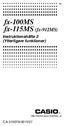 Sw fx-100ms fx-115ms (fx-912ms) Instruktionshäfte 2 (Ytterligare funktioner) CA 310079-001V07 http://world.casio.com/edu_e/ Viktigt! Förvara din bruksanvisning och all övrig information nära till hands
Sw fx-100ms fx-115ms (fx-912ms) Instruktionshäfte 2 (Ytterligare funktioner) CA 310079-001V07 http://world.casio.com/edu_e/ Viktigt! Förvara din bruksanvisning och all övrig information nära till hands
Minimanual CASIO fx-9750gii
 Minimanual CASIO fx-9750gii Vanliga beräkningar Vanliga beräkningar görs som vanligt, fast du trycker EXE istället för lika med. Innehåll 3 maj 2017 1 Skriver du fel i en beräkning kan du radera med DEL.
Minimanual CASIO fx-9750gii Vanliga beräkningar Vanliga beräkningar görs som vanligt, fast du trycker EXE istället för lika med. Innehåll 3 maj 2017 1 Skriver du fel i en beräkning kan du radera med DEL.
Kapitel. 9-1 Innan graflösning används 9-2 Analys av en funktionsgraf
 Kapitel Graflösning Det går att använda följande metoder för att analysera funktionsgrafer och approximera resultat. Beräkning av roten Bestämning av lokalt maximivärde och lokalt minimivärde Bestämning
Kapitel Graflösning Det går att använda följande metoder för att analysera funktionsgrafer och approximera resultat. Beräkning av roten Bestämning av lokalt maximivärde och lokalt minimivärde Bestämning
Kapitel Beräkningar med binära, oktala, decimala och hexadecimala tal
 Kapitel 5 Beräkningar med binära, oktala, decimala och hexadecimala tal Denna räknare kan utföra följande operationer som innefattar olika talsystem. Talsystemsomvandling Aritmetiska operationer Negativa
Kapitel 5 Beräkningar med binära, oktala, decimala och hexadecimala tal Denna räknare kan utföra följande operationer som innefattar olika talsystem. Talsystemsomvandling Aritmetiska operationer Negativa
Kapitel. 6-1 Före matrisräkning 6-2 Matriscelloperationer 6-3 Modifiering av matriser med matriskommandon 6-4 Matrisräkning
 Kapitel Matrisräkning 26 matrisminnen (A t.o.m. Z) plus ett matrissvarsminne (MatAns) kan användas för att utföra följande matrisoperationer. Addition, subtraktion, multiplikation Räkning med skalär multiplikation
Kapitel Matrisräkning 26 matrisminnen (A t.o.m. Z) plus ett matrissvarsminne (MatAns) kan användas för att utföra följande matrisoperationer. Addition, subtraktion, multiplikation Räkning med skalär multiplikation
Kapitel. Grundläggande användning
 Kapitel 1 Grundläggande användning 1-1 Tangenter 1-2 Bildskärmen 1-3 Inmatning och redigering av beräkningar 1-4 Alternativmenyn (OPTN) 1-5 Variabeldatamenyn (VARS) 1-6 Programmenyn (PRGM) 1-7 Användning
Kapitel 1 Grundläggande användning 1-1 Tangenter 1-2 Bildskärmen 1-3 Inmatning och redigering av beräkningar 1-4 Alternativmenyn (OPTN) 1-5 Variabeldatamenyn (VARS) 1-6 Programmenyn (PRGM) 1-7 Användning
Fråga 3: Räknaren är på men min skärm är blank. Allmänt Fråga 1: Jag vill avsluta/rensa/komma ut från det jag håller på med
 Allmänt Fråga 1: Jag vill avsluta/rensa/komma ut från det jag håller på med Fråga 3: Räknaren är på men min skärm är blank. Svar 1: Pröva följande alternativ: Tryck C Tryck yî Tryck o eventuellt följt
Allmänt Fråga 1: Jag vill avsluta/rensa/komma ut från det jag håller på med Fråga 3: Räknaren är på men min skärm är blank. Svar 1: Pröva följande alternativ: Tryck C Tryck yî Tryck o eventuellt följt
Version: Is_05. Tillverkare:
 Bruksanvisning Ishockey 3200 Tillverkare Version Is_05 ELECTRONIC SERVICE AB ELECTRONIC SERVICE AB Reslutattavla 40 Översikt Matchtid / tid / Realtidsklocka Utvisad spelare och utvisningstid Markering
Bruksanvisning Ishockey 3200 Tillverkare Version Is_05 ELECTRONIC SERVICE AB ELECTRONIC SERVICE AB Reslutattavla 40 Översikt Matchtid / tid / Realtidsklocka Utvisad spelare och utvisningstid Markering
Ontech Control för Android Användarmanual Svenska
 Ontech Control för Android Användarmanual Svenska Inställningar Innan du använder denna app första gången så måste du ställa in den. Meny knapp Tryck på Meny knappen på startsidan och sedan Settings. Välj
Ontech Control för Android Användarmanual Svenska Inställningar Innan du använder denna app första gången så måste du ställa in den. Meny knapp Tryck på Meny knappen på startsidan och sedan Settings. Välj
Laboration: Att vika ett A4-papper
 Laboration: Att vika ett A4-papper Vik ett A4-papper så att det övre vänstra hörnet, P, hamnar på motstående långsida i en punkt som vi kallar P. Då bildas en rätvinklig triangel där den nedvikta sidan
Laboration: Att vika ett A4-papper Vik ett A4-papper så att det övre vänstra hörnet, P, hamnar på motstående långsida i en punkt som vi kallar P. Då bildas en rätvinklig triangel där den nedvikta sidan
Kapitel Statistikgrafer och beräkningar
 Kapitel Statistikgrafer och beräkningar Detta kapitel beskriver inmatning av statistikdata i listor och beräkning av medelvärde, maximivärde och andra statistiska värden. Det beskriver även hur man utför
Kapitel Statistikgrafer och beräkningar Detta kapitel beskriver inmatning av statistikdata i listor och beräkning av medelvärde, maximivärde och andra statistiska värden. Det beskriver även hur man utför
Institutionen för matematik och datavetenskap Karlstads universitet. GeoGebra. ett digitalt verktyg för framtidens matematikundervisning
 Karlstads GeoGebrainstitut Institutionen för matematik och datavetenskap Karlstads universitet Mats Brunström Maria Fahlgren GeoGebra ett digitalt verktyg för framtidens matematikundervisning Invigning
Karlstads GeoGebrainstitut Institutionen för matematik och datavetenskap Karlstads universitet Mats Brunström Maria Fahlgren GeoGebra ett digitalt verktyg för framtidens matematikundervisning Invigning
Handledningsmaterial Visio 2010
 4 april 14 Jonas Wallgren Utvecklingsavdelningen Regionservice Handledningsmaterial Visio 2010 VERSION 1.0 1 Skapa simbana... 3 1.1 Öppna Visio... 3 1.2 Skapa korsfunktionellt flödesschema... 4 1.3 Utöka
4 april 14 Jonas Wallgren Utvecklingsavdelningen Regionservice Handledningsmaterial Visio 2010 VERSION 1.0 1 Skapa simbana... 3 1.1 Öppna Visio... 3 1.2 Skapa korsfunktionellt flödesschema... 4 1.3 Utöka
Bruksanvisning Sportstimer
 Westerstrand Sport System Page: 1 of 11 Bruksanvisning Sportstimer WESTERSTRAND URFABRIK AB Box 133 Tel +46 506 48 000 Internet: www.westerstrand.se SE-545 23 TÖREBODA Fax +46 506 48 051 E-mail: info@westerstrand.se
Westerstrand Sport System Page: 1 of 11 Bruksanvisning Sportstimer WESTERSTRAND URFABRIK AB Box 133 Tel +46 506 48 000 Internet: www.westerstrand.se SE-545 23 TÖREBODA Fax +46 506 48 051 E-mail: info@westerstrand.se
Kapitel. Grundläggande användning
 Kapitel 1 Grundläggande användning 1-1 Innan räkningen påbörjas 1-2 Minne 1-3 Alternativmenyn (OPTN) 1-4 Variabeldatamenyn (VARS) 1-5 Programmenyn (PRGM) 1-1 Innan räkningen påbörjas Använd uppsättningsskärmen
Kapitel 1 Grundläggande användning 1-1 Innan räkningen påbörjas 1-2 Minne 1-3 Alternativmenyn (OPTN) 1-4 Variabeldatamenyn (VARS) 1-5 Programmenyn (PRGM) 1-1 Innan räkningen påbörjas Använd uppsättningsskärmen
Detta kapitel förklarar lösning av de fyra typer av differentialekvationer som anges nedan.
 Kapitel Differentialekvationer Detta kapitel förklarar lösning av de fyra typer av differentialekvationer som anges nedan. 3 Differentialekvationer av första ordningen Linjära differentialekvationer av
Kapitel Differentialekvationer Detta kapitel förklarar lösning av de fyra typer av differentialekvationer som anges nedan. 3 Differentialekvationer av första ordningen Linjära differentialekvationer av
Kapitel E-CON. 4-1 Överblick av E-CON 4-2 Uppställning av EA-100 4-3 Uppställningsminne 4-4 Programomvandling 4-5 Att starta provtagning
 Kapitel E-CON 4-1 Överblick av E-CON 4-2 Uppställning av EA-100 4-3 Uppställningsminne 4-4 Programomvandling 4-5 Att starta provtagning 4 Alla förklaringar i detta kapitel förutsätter att du redan är bekant
Kapitel E-CON 4-1 Överblick av E-CON 4-2 Uppställning av EA-100 4-3 Uppställningsminne 4-4 Programomvandling 4-5 Att starta provtagning 4 Alla förklaringar i detta kapitel förutsätter att du redan är bekant
Kapitel Datakommunikation
 Kapitel Datakommunikation Detta kapitel beskriver överföring av program mellan två grafiska räknare från CASIO med hjälp av den medföljande anslutningskabeln. Denna kabel kan också användas för att ansluta
Kapitel Datakommunikation Detta kapitel beskriver överföring av program mellan två grafiska räknare från CASIO med hjälp av den medföljande anslutningskabeln. Denna kabel kan också användas för att ansluta
Bruksanvisning Kopplingsur 19 164 70
 Bruksanvisning Kopplingsur 19 164 70 SÄKERHETSFÖRESKRIFTER 1. Läs igenom hela bruksanvisningen innan installation. 2. Installation skall göras av behörig elektirker. 3. Bryt strömmen innan installation.
Bruksanvisning Kopplingsur 19 164 70 SÄKERHETSFÖRESKRIFTER 1. Läs igenom hela bruksanvisningen innan installation. 2. Installation skall göras av behörig elektirker. 3. Bryt strömmen innan installation.
GeoGebra i matematikundervisningen - Inspirationsdagar för gymnasielärare. Karlstads universitet 19-20 april. Liten introduktionsguide för nybörjare
 GeoGebra i matematikundervisningen - Inspirationsdagar för gymnasielärare 19-20 april Liten introduktionsguide för nybörjare GeoGebra 0 Introduktionsövningar till GeoGebra När man startar GeoGebra är det
GeoGebra i matematikundervisningen - Inspirationsdagar för gymnasielärare 19-20 april Liten introduktionsguide för nybörjare GeoGebra 0 Introduktionsövningar till GeoGebra När man startar GeoGebra är det
Kapitel. 3-1 Inmatning och redigering av en lista 3-2 Hantering av listdata 3-3 Aritmetiska beräkningar med listor 3-4 Skiftning mellan listfiler
 Kapitel 3 Listfunktion En lista kan användas för att lagra ett flertal dataposter. Denna räknare medger lagring av upp till 20 listor i en enskild fil och upp till sex filer i minnet. Lagrade listor kan
Kapitel 3 Listfunktion En lista kan användas för att lagra ett flertal dataposter. Denna räknare medger lagring av upp till 20 listor i en enskild fil och upp till sex filer i minnet. Lagrade listor kan
VÅGINSTRUMENT LD 5208
 VÅGINSTRUMENT LD 5208 Viktdisplay 6-siffrig display för visning av vikt (brutto eller netto), funktioner eller felmeddelanden. Siffrornas höjd ca 20 mm. Överlast indikeras med på displayen. Underlast indikeras
VÅGINSTRUMENT LD 5208 Viktdisplay 6-siffrig display för visning av vikt (brutto eller netto), funktioner eller felmeddelanden. Siffrornas höjd ca 20 mm. Överlast indikeras med på displayen. Underlast indikeras
Användarhan dbok. Areaberäknare INNEHÅLLSFÖRTECKNING TOC. Handbok versionsnr. SV 2-1 Programvara versionsnr. 3.0 Kongskilde
 Användarhan dbok Areaberäknare Handbok versionsnr. SV 2-1 Programvara versionsnr. 3.0 Kongskilde INNEHÅLLSÖRTECKNING TOC 1. Översikt av areaberäkningsfunktion Areaberäknaren innehåller både en partiell
Användarhan dbok Areaberäknare Handbok versionsnr. SV 2-1 Programvara versionsnr. 3.0 Kongskilde INNEHÅLLSÖRTECKNING TOC 1. Översikt av areaberäkningsfunktion Areaberäknaren innehåller både en partiell
Rahaxi Thyron betalterminal bruksanvisning
 bruksanvisning Rahaxi Processing Oy Kundbetjäning tel. 09-612 0730 Version 1.0, 12.10.2006 1 Innehållsförteckning 1 Innehållsförteckning... 1 2 Startande av betalterminalen... 2 3 Allmänna funktioner...
bruksanvisning Rahaxi Processing Oy Kundbetjäning tel. 09-612 0730 Version 1.0, 12.10.2006 1 Innehållsförteckning 1 Innehållsförteckning... 1 2 Startande av betalterminalen... 2 3 Allmänna funktioner...
E-BOT del 2 20150120
 E-BOT del 2 20150120 2 Innehållsförteckning 7 Avancerade funktioner... 4 7.1 Inställningar för färglägen... 4 7.1.1 Ställa in färglägena... 4 8 Inställningar... 6 8.1 Använda hörlurar... 6 8.2 Återställning...
E-BOT del 2 20150120 2 Innehållsförteckning 7 Avancerade funktioner... 4 7.1 Inställningar för färglägen... 4 7.1.1 Ställa in färglägena... 4 8 Inställningar... 6 8.1 Använda hörlurar... 6 8.2 Återställning...
Bruksanvisning Fördelar med Vision II Plus
 Bruksanvisning Fördelar med Vision II Plus Dubbla Bevattningsprogram med: - Tre starttider per dag - 1 minut till 9 timmars bevattningstid Batteri backup uppladdningsbart Ni-MH Automatisk pumpstart Säsongs
Bruksanvisning Fördelar med Vision II Plus Dubbla Bevattningsprogram med: - Tre starttider per dag - 1 minut till 9 timmars bevattningstid Batteri backup uppladdningsbart Ni-MH Automatisk pumpstart Säsongs
JAMAR Plus+ Handdynamometer
 JAMAR Plus+ Handdynamometer Tillverkare Patterson Medical Den erkända standarden för mätning av handgreppsstyrka BRUKSANVISNING Spara denna bruksanvisning för kommande behov Innehåll Översikt 3 EGENSKAPER
JAMAR Plus+ Handdynamometer Tillverkare Patterson Medical Den erkända standarden för mätning av handgreppsstyrka BRUKSANVISNING Spara denna bruksanvisning för kommande behov Innehåll Översikt 3 EGENSKAPER
CW263BT. Badrumsvåg. Manual
 CW263BT Badrumsvåg Manual Innehållsförteckning 1. Specifikationer... 3 2. Batteri... 4 3. Drift/Funktion... 4 3. Indikation... 5 4. ios Enheter... 5 5. Android Enheter Installation... 10 6. Andra Instuktioner
CW263BT Badrumsvåg Manual Innehållsförteckning 1. Specifikationer... 3 2. Batteri... 4 3. Drift/Funktion... 4 3. Indikation... 5 4. ios Enheter... 5 5. Android Enheter Installation... 10 6. Andra Instuktioner
Kortfattad användarhandbok
 Kortfattad användarhandbok TANDBERG MXP-system - Svenska Programvaruversion F1 D13624.04 June 2006 Detta dokument får inte kopieras vare sig i sin helhet eller i utdrag utan skriftligt godkännande från:
Kortfattad användarhandbok TANDBERG MXP-system - Svenska Programvaruversion F1 D13624.04 June 2006 Detta dokument får inte kopieras vare sig i sin helhet eller i utdrag utan skriftligt godkännande från:
vux GeoGebraexempel 1b/1c Attila Szabo Niclas Larson Gunilla Viklund Mikael Marklund Daniel Dufåker
 matematik Attila Szabo Niclas Larson Gunilla Viklund Mikael Marklund Daniel Dufåker vux 1b/1c GeoGebraexempel Till läsaren i elevböckerna i serien matematik origo finns uppgifter där vi rekommenderar användning
matematik Attila Szabo Niclas Larson Gunilla Viklund Mikael Marklund Daniel Dufåker vux 1b/1c GeoGebraexempel Till läsaren i elevböckerna i serien matematik origo finns uppgifter där vi rekommenderar användning
MEMORY TRANSPOSE/ TUNE/MIDI MEMORY STEP TOUCH RESPONSE ACCOMP TOUCH RESPONSE KEY LIGHT VOLUME MEMORY STEP 3-STEP LESSON START/ STOP
 TUNE/MIDI 3- LESSON 1 2 3 Minnesfunktion PLAY/PAUSE REW 1 2 3 LEFT/TRACK 1 RIGHT/TRACK 2 Det går att lagra upp till två olika sånger i minnet för senare avspelning. Det går att använda två metoder för
TUNE/MIDI 3- LESSON 1 2 3 Minnesfunktion PLAY/PAUSE REW 1 2 3 LEFT/TRACK 1 RIGHT/TRACK 2 Det går att lagra upp till två olika sånger i minnet för senare avspelning. Det går att använda två metoder för
Kapitel 12: Plotta polärekvationer
 Kapitel 12: Plotta polärekvationer 12 Översikt över polärplottning...228 Översikt över stegen i att plotta polärekvationer...229 Skillnader mellan polär- och funktionsplottning...230 I det här kapitlet
Kapitel 12: Plotta polärekvationer 12 Översikt över polärplottning...228 Översikt över stegen i att plotta polärekvationer...229 Skillnader mellan polär- och funktionsplottning...230 I det här kapitlet
Attila Szabo Niclas Larson Gunilla Viklund Mikael Marklund Daniel Dufåker. GeoGebraexempel
 matematik Attila Szabo Niclas Larson Gunilla Viklund Mikael Marklund Daniel Dufåker 1c GeoGebraexempel Till läsaren i elevböckerna i serien matematik origo finns uppgifter där vi rekommenderar användning
matematik Attila Szabo Niclas Larson Gunilla Viklund Mikael Marklund Daniel Dufåker 1c GeoGebraexempel Till läsaren i elevböckerna i serien matematik origo finns uppgifter där vi rekommenderar användning
SwemaCO 2 Bruksanvisning vers 1.30 JU
 SwemaCO 2 Bruksanvisning vers 1.30 JU20190418 OBS! Innan du börjar mäta med ditt nya instrument läs kapitel 2. Start av instrument Uppvärmingstiden för mätnings sensor. SWEMA AB Pepparvägen 27 123 56 FARSTA
SwemaCO 2 Bruksanvisning vers 1.30 JU20190418 OBS! Innan du börjar mäta med ditt nya instrument läs kapitel 2. Start av instrument Uppvärmingstiden för mätnings sensor. SWEMA AB Pepparvägen 27 123 56 FARSTA
CLOVER 7 Elektroniskt förstoringsglas Användarguide. Rev B
 CLOVER 7 Elektroniskt förstoringsglas Användarguide Rev B Innehåll Skötsel 1 Snabbstart 3 Översikt 3 Enhetens delar - förklaring 5 Tillbehör 8 Ladda batteriet 9 Stand inte definierat. Fel! Bokmärket är
CLOVER 7 Elektroniskt förstoringsglas Användarguide Rev B Innehåll Skötsel 1 Snabbstart 3 Översikt 3 Enhetens delar - förklaring 5 Tillbehör 8 Ladda batteriet 9 Stand inte definierat. Fel! Bokmärket är
fx-9860gii SD fx-9860gii fx-9860g AU PLUS fx-9750gii fx-7400gii Maskinvara Instruktionshäfte
 Sw fx-9860gii SD fx-9860gii fx-9860g AU PLUS fx-9750gii fx-7400gii Maskinvara Instruktionshäfte CASIO Webbsida för Global Utbildning http://edu.casio.com Företags- och produktnamn som används i det här
Sw fx-9860gii SD fx-9860gii fx-9860g AU PLUS fx-9750gii fx-7400gii Maskinvara Instruktionshäfte CASIO Webbsida för Global Utbildning http://edu.casio.com Företags- och produktnamn som används i det här
Snabbmanual till ZOOM H1
 Snabbmanual till ZOOM H1 Förberedelse Slå på/av Starta enheten och Stänga av är enkelt. 1. För att sätta På(ON) enheten skjuter du POWER nedåt i ca 1 sekund. 2. För att stänga av enheten skjuter du POWER
Snabbmanual till ZOOM H1 Förberedelse Slå på/av Starta enheten och Stänga av är enkelt. 1. För att sätta På(ON) enheten skjuter du POWER nedåt i ca 1 sekund. 2. För att stänga av enheten skjuter du POWER
Snabbguide för användning av CASIO FX-82ES Plus/FX-85ES Plus
 Snabbguide för användning av CASIO FX-82ES Plus/FX-85ES Plus Grundläggande hantering i COMP-läge Användningslägen COMP (w1): Enkla beräkningar, slumptal, kombinatorik STAT (w2): Statistik och regressionsberäkning
Snabbguide för användning av CASIO FX-82ES Plus/FX-85ES Plus Grundläggande hantering i COMP-läge Användningslägen COMP (w1): Enkla beräkningar, slumptal, kombinatorik STAT (w2): Statistik och regressionsberäkning
Laboration: Grunderna i Matlab
 Laboration: Grunderna i Matlab Att arbeta i kommandofönstret och enkel grafik Den här delen av laborationen handlar om hur man arbetar med kommandon direkt i Matlabs kommandofönster. Det kan liknas vid
Laboration: Grunderna i Matlab Att arbeta i kommandofönstret och enkel grafik Den här delen av laborationen handlar om hur man arbetar med kommandon direkt i Matlabs kommandofönster. Det kan liknas vid
Spectra Optics KCP-10 Instruktions Manual
 Spectra Optics KCP-10 Instruktions Manual Hur startar/stänger jag min Spectra Optics KCP-10? Du startar den genom att hålla in knappen Meny som finns belägen på baksidan av enheten i ca 2-3 sekunder Du
Spectra Optics KCP-10 Instruktions Manual Hur startar/stänger jag min Spectra Optics KCP-10? Du startar den genom att hålla in knappen Meny som finns belägen på baksidan av enheten i ca 2-3 sekunder Du
KONTROLLSKÅP WEATHERMATE 6 & 12
 BRUKSANVISNING KONTROLLSKÅP WEATHERMATE 6 & 12 INNEHÅLLSFÖRTECKNING KONTROLLSKÅP WM Sid. El installation 1 Att komma igång med Weathermate 2 Introduktion 3 Funktioner 3 Att ställa in datum och tid 3 Grundläggande
BRUKSANVISNING KONTROLLSKÅP WEATHERMATE 6 & 12 INNEHÅLLSFÖRTECKNING KONTROLLSKÅP WM Sid. El installation 1 Att komma igång med Weathermate 2 Introduktion 3 Funktioner 3 Att ställa in datum och tid 3 Grundläggande
SeaClean städbeställning via hyttelefonerna
 SeaClean städbeställning via hyttelefonerna version 1.0 99-10-29 MANUAL SEAPACER AB 1996 SNABBSTART SeaClean är ett system för städbeställning via hyttelefonerna. BESTÄLLNING VIA TELEFON Varje kommando
SeaClean städbeställning via hyttelefonerna version 1.0 99-10-29 MANUAL SEAPACER AB 1996 SNABBSTART SeaClean är ett system för städbeställning via hyttelefonerna. BESTÄLLNING VIA TELEFON Varje kommando
M E D D E L A N D E!
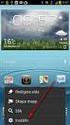 Till alla lägenhetsinnehavare. M E D D E L A N D E! Vi har i alla år haft det så att den vanliga källarnyckeln också har passat till tvättstugan. Detta har inneburit att alla har haft tillträde till tvättstugan.
Till alla lägenhetsinnehavare. M E D D E L A N D E! Vi har i alla år haft det så att den vanliga källarnyckeln också har passat till tvättstugan. Detta har inneburit att alla har haft tillträde till tvättstugan.
Vop handledning. Användarhandledning till Vop applikationen. UPPGJORD: Mattias Gyllsdorff GODKÄND:Mattias Gyllsdorff REV: A DATUM: 2010-12-08
 UPPGJORD: Mattias Gyllsdorff GODKÄND:Mattias Gyllsdorff REV: A DATUM: 2010-12-08 Vop handledning Användarhandledning till Vop applikationen Bring Technologies AB Innehållsförteckning 1 Introduktion...1
UPPGJORD: Mattias Gyllsdorff GODKÄND:Mattias Gyllsdorff REV: A DATUM: 2010-12-08 Vop handledning Användarhandledning till Vop applikationen Bring Technologies AB Innehållsförteckning 1 Introduktion...1
Box 79 Hantverksvägen 15 Tel. +46 (0)176-208920 Web www.vetek.se 76040 Väddö, Sverige Fax +46 (0)176-208929 Email info@vetek.se 2
 Manual FM-621-220X WEIGHT Vägningsläge HEIGHT Längdmått BMI BMI läge >0< Visar om vågen är inställd på noll NET Tara funktionen STA Visar om vikten är används stabil HOLD Låser värdet Ikon för kroppsfett
Manual FM-621-220X WEIGHT Vägningsläge HEIGHT Längdmått BMI BMI läge >0< Visar om vågen är inställd på noll NET Tara funktionen STA Visar om vikten är används stabil HOLD Låser värdet Ikon för kroppsfett
Användarmanual Emit Start Display ESD2
 Användarmanual Emit Start Display ESD2 (c) Emit as, 2019-01-15, rev 1b EMIT STARTDISPLAY ESD2 ESD2 är en digital startdisplay anpassad för orientering, längdåkning, skidskytte, cykling och andra idrotter
Användarmanual Emit Start Display ESD2 (c) Emit as, 2019-01-15, rev 1b EMIT STARTDISPLAY ESD2 ESD2 är en digital startdisplay anpassad för orientering, längdåkning, skidskytte, cykling och andra idrotter
AB M&E Ohlssons Klockgjuteri
 AB M&E Ohlssons Klockgjuteri Huvud Styrenhet OPUS 4 - OPUS 10 Klockspels Manual AB M&E Ohlssons Klockgjuteri Palmelydersgatan 16 271 50 Ystad Tel. 0411-555163 Fax. 0411-555163 Mobil. 070-24 64 234 E-mail.
AB M&E Ohlssons Klockgjuteri Huvud Styrenhet OPUS 4 - OPUS 10 Klockspels Manual AB M&E Ohlssons Klockgjuteri Palmelydersgatan 16 271 50 Ystad Tel. 0411-555163 Fax. 0411-555163 Mobil. 070-24 64 234 E-mail.
Brodyrmaskin Bruksanvisning Tillägg
 Brodyrmaskin Bruksanvisning Tillägg Product Code (Produktkod): 884-T07 0 Nya funktioner för PR650e Nedanstående funktioner har lagts till i version och. Innan du använder maskinen bör du läsa igenom både
Brodyrmaskin Bruksanvisning Tillägg Product Code (Produktkod): 884-T07 0 Nya funktioner för PR650e Nedanstående funktioner har lagts till i version och. Innan du använder maskinen bör du läsa igenom både
Skrivbara blankettformulärmallar
 Lathund Skrivbara blankettformulärmallar Innehåll 1 Sökvägar till blankettformulärmallar...3 2 Öppna en blankettformulärmall...4 3 Skapa blankettformulär...6 3.1 Förflyttning mellan skrivbara fält...6
Lathund Skrivbara blankettformulärmallar Innehåll 1 Sökvägar till blankettformulärmallar...3 2 Öppna en blankettformulärmall...4 3 Skapa blankettformulär...6 3.1 Förflyttning mellan skrivbara fält...6
RX900B. Bruksanvisning för DENNA BRUKSANVISNING GÄLLER FÖR VERSION 1.X. KNOP Rehatek AB
 DENNA BRUKSANVISNING GÄLLER FÖR VERSION 1.X Bruksanvisning för RX900B KNOP Rehatek AB Kristinebergsvägen 17 = 302 41 Halmstad =Mail: knop@knop.se=web: www.knop.se=tel: 020-12 12 34 Innehåll Introduktion...
DENNA BRUKSANVISNING GÄLLER FÖR VERSION 1.X Bruksanvisning för RX900B KNOP Rehatek AB Kristinebergsvägen 17 = 302 41 Halmstad =Mail: knop@knop.se=web: www.knop.se=tel: 020-12 12 34 Innehåll Introduktion...
ph-transmitter TX-100
 -Transmitter TX-100 MJK Automation AB Tel: 0533-177 50 E-post: kontoret@mjk.se Hemsida: www.mjk.se -Transmitter TX-100 111202 Innehåll 1. Inkoppling... 1 Elektrisk anslutning... 1 2. Inställning och driftsättning...
-Transmitter TX-100 MJK Automation AB Tel: 0533-177 50 E-post: kontoret@mjk.se Hemsida: www.mjk.se -Transmitter TX-100 111202 Innehåll 1. Inkoppling... 1 Elektrisk anslutning... 1 2. Inställning och driftsättning...
Junior DC. WaterBoys AB Tel Hemsida Org.nr. Ekebogatan Alvesta
 Junior DC WaterBoys AB Tel E-mail Hemsida Org.nr. Ekebogatan 15 342 30 Alvesta 0472-104 80 boys@waterboys.se www.waterboys.se 556444-2621 Installationsguide Junior DC Montera automatikdelen på väggen via
Junior DC WaterBoys AB Tel E-mail Hemsida Org.nr. Ekebogatan 15 342 30 Alvesta 0472-104 80 boys@waterboys.se www.waterboys.se 556444-2621 Installationsguide Junior DC Montera automatikdelen på väggen via
Om instruktionen... 3. Varning... 3. 1. Introduktion... 3. 1.1 Standardfunktioner... 3. 1.2 Specifikationer... 4. 1.3 Display... 4
 P1 Manual Innehåll Om instruktionen... 3 Varning... 3 1. Introduktion... 3 1.1 Standardfunktioner... 3 1.2 Specifikationer... 4 1.3 Display... 4 1.4 Tangentbord... 5 1.5 Batteri... 6 1.6 Felmeddelande...
P1 Manual Innehåll Om instruktionen... 3 Varning... 3 1. Introduktion... 3 1.1 Standardfunktioner... 3 1.2 Specifikationer... 4 1.3 Display... 4 1.4 Tangentbord... 5 1.5 Batteri... 6 1.6 Felmeddelande...
Wöhler CDL 210 CO2-logger
 Wöhler CDL 210 CO2-logger Allmänt Wöhler CDL 210 CO 2 mäter koldioxidhalten, luftfuktigheten och temperaturen. CDL kan logga och överföra mätdata online till PC. PC:n kan visa de loggade värdena som värden
Wöhler CDL 210 CO2-logger Allmänt Wöhler CDL 210 CO 2 mäter koldioxidhalten, luftfuktigheten och temperaturen. CDL kan logga och överföra mätdata online till PC. PC:n kan visa de loggade värdena som värden
Det virtuella tangentbordet
 Kapitel tre Det virtuella tangentbordet I det här kapitlet ska vi titta närmare på tangentbordet i ipad och hur det används i olika sammanhang. Som du kanske har märkt öppnas tangentbordet automatiskt
Kapitel tre Det virtuella tangentbordet I det här kapitlet ska vi titta närmare på tangentbordet i ipad och hur det används i olika sammanhang. Som du kanske har märkt öppnas tangentbordet automatiskt
3. Välj den sprajt (bild) ni vill ha som fallande objekt, t ex en tårta, Cake. Klicka därefter på OK.
 Moment 2: Klonspel Instruktioner för deltagare Idag ska du få lära dig om: Kloner - kopior av samma figur (sprajt) Variabler - ett värde, exempelvis antal poäng Slumptal - slå en tärning för att välja
Moment 2: Klonspel Instruktioner för deltagare Idag ska du få lära dig om: Kloner - kopior av samma figur (sprajt) Variabler - ett värde, exempelvis antal poäng Slumptal - slå en tärning för att välja
SHARP TWAIN AR/DM. Bruksanvisning
 SHARP TWAIN AR/DM Bruksanvisning Copyright 2001 av Sharp Corporation. Alla rättigheter förbehålls. Reproduktion, adaptering eller översättning utan tidigare erhållen skriftlig tillåtelse är förbjuden,
SHARP TWAIN AR/DM Bruksanvisning Copyright 2001 av Sharp Corporation. Alla rättigheter förbehålls. Reproduktion, adaptering eller översättning utan tidigare erhållen skriftlig tillåtelse är förbjuden,
CDS-012-P GEODYNAMIK. GPS-option för CDS CDS-012-P /S, 0401
 GPS-option för CDS CDS-012-P CDS-012-P /S, 0401 GEODYNAMIK Innehåll CDS med GPS-positionering - CDS-P... 1 Allmänt... 1 Inställningar... 2 Vältdata... 2 Referenslinje... 3 Registrering... 3 Resultatpresentation...
GPS-option för CDS CDS-012-P CDS-012-P /S, 0401 GEODYNAMIK Innehåll CDS med GPS-positionering - CDS-P... 1 Allmänt... 1 Inställningar... 2 Vältdata... 2 Referenslinje... 3 Registrering... 3 Resultatpresentation...
Attila Szabo Niclas Larson Gunilla Viklund Mikael Marklund Daniel Dufåker. GeoGebraexempel
 matematik Attila Szabo Niclas Larson Gunilla Viklund Mikael Marklund Daniel Dufåker 2b GeoGebraexempel Till läsaren I elevböckerna i serien Matematik Origo finns uppgifter där vi rekommenderar användning
matematik Attila Szabo Niclas Larson Gunilla Viklund Mikael Marklund Daniel Dufåker 2b GeoGebraexempel Till läsaren I elevböckerna i serien Matematik Origo finns uppgifter där vi rekommenderar användning
vux GeoGebraexempel 2b/2c Attila Szabo Niclas Larson Gunilla Viklund Mikael Marklund Daniel Dufåker
 matematik Attila Szabo Niclas Larson Gunilla Viklund Mikael Marklund Daniel Dufåker vux 2b/2c GeoGebraexempel Till läsaren i elevböckerna i serien matematik origo finns uppgifter där vi rekommenderar användning
matematik Attila Szabo Niclas Larson Gunilla Viklund Mikael Marklund Daniel Dufåker vux 2b/2c GeoGebraexempel Till läsaren i elevböckerna i serien matematik origo finns uppgifter där vi rekommenderar användning
En introduktion till WeavePoint Mini demo version
 En introduktion till WeavePoint Mini demo version Åsa Martinsson Till programmet WeavePoint Mini finns en handledning i pdf-format att läsa direkt på skärmen eller skriva ut. Texten i introduktionen här
En introduktion till WeavePoint Mini demo version Åsa Martinsson Till programmet WeavePoint Mini finns en handledning i pdf-format att läsa direkt på skärmen eller skriva ut. Texten i introduktionen här
Laboration: Grunderna i MATLAB
 Laboration: Grunderna i MATLAB 25 augusti 2005 Grunderna i MATLAB Vad är MATLAB? MATLAB är ett interaktivt program för vetenskapliga beräkningar. Som användare ger du enkla kommandon och MATLAB levererar
Laboration: Grunderna i MATLAB 25 augusti 2005 Grunderna i MATLAB Vad är MATLAB? MATLAB är ett interaktivt program för vetenskapliga beräkningar. Som användare ger du enkla kommandon och MATLAB levererar
fx-82ms fx-83ms fx-85ms fx-270ms fx-300ms fx-350ms Instruktionshäfte
 fx-82ms fx-83ms fx-85ms fx-270ms fx-300ms fx-350ms Instruktionshäfte Sw http://world.casio.com/edu_e/ CASIO ELECTRONICS CO., LTD. Unit 6, 1000 North Circular Road, London NW2 7JD, U.K. SVENSKA Borttagning
fx-82ms fx-83ms fx-85ms fx-270ms fx-300ms fx-350ms Instruktionshäfte Sw http://world.casio.com/edu_e/ CASIO ELECTRONICS CO., LTD. Unit 6, 1000 North Circular Road, London NW2 7JD, U.K. SVENSKA Borttagning
Fågelkalendern - instruktion
 Fågelkalendern - instruktion OBS! De rapporter som görs via denna app hamnar i Artportalen! För att kunna skicka in dina Fågelkalendern-rapporter måste du anmäla dig som fenologiväktare (intresseanmälan
Fågelkalendern - instruktion OBS! De rapporter som görs via denna app hamnar i Artportalen! För att kunna skicka in dina Fågelkalendern-rapporter måste du anmäla dig som fenologiväktare (intresseanmälan
Skapa mapp. * Gör så här: Det finns många sätt att skapa mappar, men det enklaste sättet brukar vara följande.
 Ideell IT-förening där äldre lär äldre Skapa mapp Det finns många sätt att skapa mappar, men det enklaste sättet brukar vara följande. * Gör så här: 1. Se till att du befinner dig på den plats i datorn
Ideell IT-förening där äldre lär äldre Skapa mapp Det finns många sätt att skapa mappar, men det enklaste sättet brukar vara följande. * Gör så här: 1. Se till att du befinner dig på den plats i datorn
Instruktion Programmeringsapp och gränssnitt
 Instruktion BT och Programmerings-app v. 0. Sida 1 av 5 Instruktion Programmeringsapp och gränssnitt Observera, instruktionen bearbetas och uppdateras fortfarande. Kolla då och då www.mollehem.se/doc/instuktion/instruktion_programmering.pdf
Instruktion BT och Programmerings-app v. 0. Sida 1 av 5 Instruktion Programmeringsapp och gränssnitt Observera, instruktionen bearbetas och uppdateras fortfarande. Kolla då och då www.mollehem.se/doc/instuktion/instruktion_programmering.pdf
samma sätt. Spara varje uppgift som separat Excelfil. För att starta Excel med Resampling-pluginet, välj Resampling Stats for Excel i Start-menyn.
 LABORATION 1: SANNOLIKHETER Lös Uppgift 1-8 nedan. Första uppgiften har ledning steg för steg, resterande uppgifter löser du på samma sätt. Spara varje uppgift som separat Excelfil. För att starta Excel
LABORATION 1: SANNOLIKHETER Lös Uppgift 1-8 nedan. Första uppgiften har ledning steg för steg, resterande uppgifter löser du på samma sätt. Spara varje uppgift som separat Excelfil. För att starta Excel
Användarmanual VC-R. Räknevågs indicator
 Användarmanual VC-R Räknevågs indicator Innehållsförteckning 1. Knappar... 2 2. GRUNDLÄGGANDE ANVÄNDNING... 3 2. 1 Allmän instruktion... 3 2.2 Nollning av vikt... 3 2.3 Tara... 3 2.4 Förinställd Tara...
Användarmanual VC-R Räknevågs indicator Innehållsförteckning 1. Knappar... 2 2. GRUNDLÄGGANDE ANVÄNDNING... 3 2. 1 Allmän instruktion... 3 2.2 Nollning av vikt... 3 2.3 Tara... 3 2.4 Förinställd Tara...
Bruksanvisning. Elektronisktförstoringsglas. Snow 7 HD. Artikelnummer: I-0045
 Bruksanvisning Elektronisktförstoringsglas Snow 7 HD Artikelnummer: I-0045 Produkten tillverkas av: ZOOMAX Technology, Inc. Qianyun Road Qingpu Area 200120 Shanghai China E-post: sales@zoomax.com Produkten
Bruksanvisning Elektronisktförstoringsglas Snow 7 HD Artikelnummer: I-0045 Produkten tillverkas av: ZOOMAX Technology, Inc. Qianyun Road Qingpu Area 200120 Shanghai China E-post: sales@zoomax.com Produkten
Cadex Armbandsklocka. Art.nr.: 508 201
 Bruksanvisning Cadex Armbandsklocka Art.nr.: 508 201 Innehållsförteckning Inledning... 3 Funktioner... 3 Klockans fyra huvudmenyer... 4 För att ställa in tid och datum:... 5 Alarm banken... 5 Ställa in
Bruksanvisning Cadex Armbandsklocka Art.nr.: 508 201 Innehållsförteckning Inledning... 3 Funktioner... 3 Klockans fyra huvudmenyer... 4 För att ställa in tid och datum:... 5 Alarm banken... 5 Ställa in
G220 Bruksanvisning. Räknevåg. 76102-998 Issue 1 17/04/00 SWEDISH *76102-998*
 G220 Bruksanvisning Räknevåg 7602-998 Issue 7/04/00 SWEDISH *7602-998* Innehållstörteckning Varningar Rengöring av vågen Installation Slå på vågen 2 Pipsignaler 3 Test av teckenfönstret/välja insomningsläge
G220 Bruksanvisning Räknevåg 7602-998 Issue 7/04/00 SWEDISH *7602-998* Innehållstörteckning Varningar Rengöring av vågen Installation Slå på vågen 2 Pipsignaler 3 Test av teckenfönstret/välja insomningsläge
Bruksanvisning Sportanläggning
 Bruksanvisning Sportanläggning Tillverkare: Version: MC7010C28 Sida 1 Bruksanvisning Sportanläggning Grattis! Den här kvalitétsanläggningen kommer ni ha mycket glädje och nytta av i många år framöver.
Bruksanvisning Sportanläggning Tillverkare: Version: MC7010C28 Sida 1 Bruksanvisning Sportanläggning Grattis! Den här kvalitétsanläggningen kommer ni ha mycket glädje och nytta av i många år framöver.
Ontech Control för Iphone Användarmanual Svenska
 Ontech Control för Iphone Användarmanual Svenska På grund av restriktioner hos Apple så är vår Iphone app begränsade i vissa ärenden. Bland annat så skickas SMS ej automatiskt när inställningar är gjorda
Ontech Control för Iphone Användarmanual Svenska På grund av restriktioner hos Apple så är vår Iphone app begränsade i vissa ärenden. Bland annat så skickas SMS ej automatiskt när inställningar är gjorda
Manual för Autostart Speed Control
 Manual för Autostart Speed Control Utrustningen startas genom att man dra ut den röda knappen på instrumentpanelen märkt med Autostart. Utrustningen startar i läget klart för att köra ett startförlopp,
Manual för Autostart Speed Control Utrustningen startas genom att man dra ut den röda knappen på instrumentpanelen märkt med Autostart. Utrustningen startar i läget klart för att köra ett startförlopp,
Handhavande för KBFS. Våginstrument KFS-T. Hoppas Ni kommer att trivas med Er nya våg!
 Handhavande för KBFS Våginstrument KFS-T Hoppas Ni kommer att trivas med Er nya våg! Om ni har frågor eller vill se på tillbehör och fler vågar, kontakta oss på Tel.0321-530 720 eller gå in på vår hemsida:
Handhavande för KBFS Våginstrument KFS-T Hoppas Ni kommer att trivas med Er nya våg! Om ni har frågor eller vill se på tillbehör och fler vågar, kontakta oss på Tel.0321-530 720 eller gå in på vår hemsida:
fx-82es fx-83es fx-85es fx-300es fx-350es Instruktionshäfte RCA502146-001V01 A http://world.casio.com/edu/
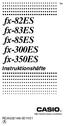 Sw fx-82es fx-83es fx-85es fx-300es fx-350es Instruktionshäfte RCA502146-001V01 A http://world.casio.com/edu/ CASIO Europe GmbH Bornbarch 10, 22848 Norderstedt, Germany Angående detta instruktionshäfte
Sw fx-82es fx-83es fx-85es fx-300es fx-350es Instruktionshäfte RCA502146-001V01 A http://world.casio.com/edu/ CASIO Europe GmbH Bornbarch 10, 22848 Norderstedt, Germany Angående detta instruktionshäfte
bergerdata hb www.bergerdata.se/guidemaster info@bergerdata.se 0708-72 23 00 1.10 2015-05-19 Sid 1 (11)
 bergerdata hb www.bergerdata.se/guidemaster info@bergerdata.se 0708-72 23 00 1.10 2015-05-19 Sid 1 (11) Vad, varför och hur?...2 Vad är?...2 Varför?...3 Hur fungerar?...3 Några tips om användningen...3
bergerdata hb www.bergerdata.se/guidemaster info@bergerdata.se 0708-72 23 00 1.10 2015-05-19 Sid 1 (11) Vad, varför och hur?...2 Vad är?...2 Varför?...3 Hur fungerar?...3 Några tips om användningen...3
ALEPH ver. 16 Introduktion
 Fujitsu, Westmansgatan 47, 582 16 Linköping INNEHÅLLSFÖRTECKNING 1. SKRIVBORDET... 1 2. FLYTTA RUNT M.M.... 2 3. LOGGA IN... 3 4. VAL AV DATABAS... 4 5. STORLEK PÅ RUTORNA... 5 6. NAVIGATIONSRUTA NAVIGATIONSTRÄD...
Fujitsu, Westmansgatan 47, 582 16 Linköping INNEHÅLLSFÖRTECKNING 1. SKRIVBORDET... 1 2. FLYTTA RUNT M.M.... 2 3. LOGGA IN... 3 4. VAL AV DATABAS... 4 5. STORLEK PÅ RUTORNA... 5 6. NAVIGATIONSRUTA NAVIGATIONSTRÄD...
Kom igång. Readyonet Lathund för enkelt admin. Logga in Skriv in adressen till din webbsida följt av /login. Exempel: www.minsajt.
 Kom igång Logga in Skriv in adressen till din webbsida följt av /login. Exempel: www.minsajt.se/login Nu dyker en ruta upp på skärmen. Fyll i ditt användarnamn och lösenord och klicka på "logga in". Nu
Kom igång Logga in Skriv in adressen till din webbsida följt av /login. Exempel: www.minsajt.se/login Nu dyker en ruta upp på skärmen. Fyll i ditt användarnamn och lösenord och klicka på "logga in". Nu
Snabbguide för Pulsar Thermion
 Snabbguide för Pulsar Thermion 1. Gummibälg 2. Diopterjustering ring 3. PÅ/AV knapp 4. Inspelningsknapp REC 5. Knapp för förstoring 6. Kontrollhjul med knapp UPP/NER/OK 7. Lock för batteri 8. Batteripack
Snabbguide för Pulsar Thermion 1. Gummibälg 2. Diopterjustering ring 3. PÅ/AV knapp 4. Inspelningsknapp REC 5. Knapp för förstoring 6. Kontrollhjul med knapp UPP/NER/OK 7. Lock för batteri 8. Batteripack
Snabbguide i storstil
 Snabbguide i storstil GoVision 20160513 Innehållsförteckning Beskrivning... 4 Framsidan... 4 Baksidan... 5 Starta... 6 Ström PÅ / AV... 7 Inställning av kameran... 8 Använda närbildsläget... 10 Använda
Snabbguide i storstil GoVision 20160513 Innehållsförteckning Beskrivning... 4 Framsidan... 4 Baksidan... 5 Starta... 6 Ström PÅ / AV... 7 Inställning av kameran... 8 Använda närbildsläget... 10 Använda
